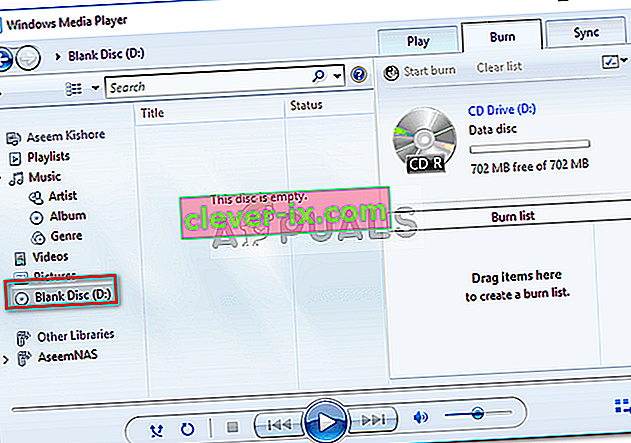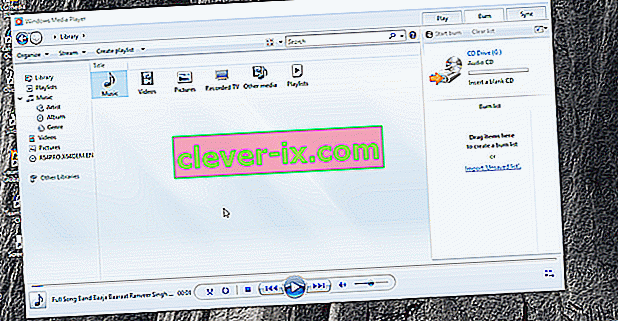Chybová zpráva „ Windows Media Player nemůže vypálit některé soubory “ je často způsobena soubory, které se pokoušíte vypálit, nebo poškozením souboru Windows Media Player. Windows Media Player umožňuje uživatelům vypalovat soubory na CD nebo DVD pomocí funkce Vypalování, která je do něj vložena. Existují však zprávy, že uživatelé nejsou schopni vypálit zvukové soubory na disk CD nebo DVD pomocí programu Windows Media Player.

Tento problém není nic nového a mnoho uživatelů se s ním potýká už nějakou dobu. Ačkoli funkce vypalování programu Windows Media Player není tak slavná, stále existují uživatelé, kteří se při vypalování stále dívají na proprietární software. Abychom vám pomohli problém vyřešit, uvádíme níže několik řešení, která váš problém s největší pravděpodobností vyřeší.
Co způsobuje chybu „Windows Media Player nemůže vypálit některé soubory“ v systému Windows 10?
Příčiny této chyby nejsou rozsáhlé. Je to obvykle způsobeno následujícími faktory -
- Instalace Windows Media Player. V některých případech je chyba způsobena poškozením instalace programu Windows Media Player nebo jinými aplikacemi pro vypalování od jiných výrobců, které zasahují do softwaru. To je docela vzácné, přesto stále existuje možnost.
- Problematické soubory . Důvodem, proč vypalování nefunguje hladce, jsou obvykle některé soubory, které se pokoušíte vypálit sami. Soubory často zastavují proces kvůli ochraně atd., Což vede k chybové zprávě.
Problém můžete obejít podle níže uvedených řešení. Doporučujeme vám je sledovat ve stejném pořadí, v jakém jsou uvedeny, abyste získali rychlé řešení.
Řešení 1: Odeberte problematické soubory
To musí být zjevně hlavní příčina chyby. K tomu dochází, když jsou některé soubory, které se pokoušíte vypálit, chráněny a nelze je vypálit na CD nebo DVD. V takovém případě budete muset soubory najít, odstranit je a poté začít spalovat. Zde je způsob, jak identifikovat viníky:
- Nejprve přidejte soubory, které chcete vypálit, do přehrávače Windows Media Player a klikněte na tlačítko „ Spustit vypalování “.
- Když se zobrazí chyba, klikněte na OK .
- Na levé straně klikněte na „ Prázdný disk “.
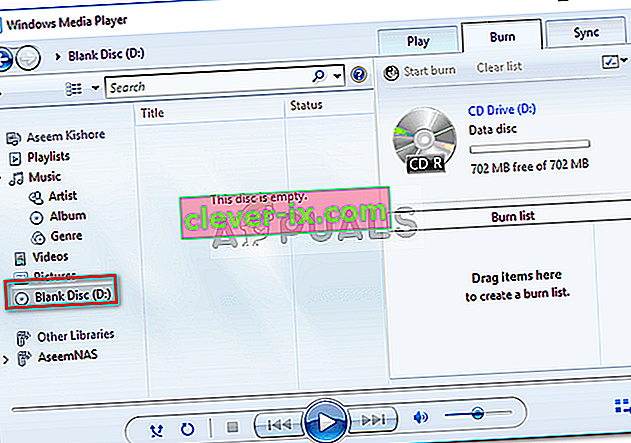
- Soubory, které se pokoušíte vypálit, by se měly objevit. Na jednom nebo více souborech si však všimnete bílého X v červeném kruhu .
- Odeberte tyto soubory a poté zkuste spustit vypalování.
Řešení 2: Odeberte vypalovací software třetích stran
V některých případech může problém způsobovat vypalovací program jiného výrobce, který jste nainstalovali do systému. Aplikace může zasahovat do programu Windows Media Player, kvůli kterému proces není úspěšně dokončen. Pokud tedy ve svém systému máte jakoukoli aplikaci pro vypalování od jiného výrobce, nezapomeňte ji odinstalovat pomocí ovládacího panelu a poté zkuste spustit proces vypalování.
Řešení 3: Odeberte zbytečné znaky z názvů souborů
U některých uživatelů byl problém způsoben názvy souborů. Jejich názvy souborů měly nežádoucí nebo opakované znaky, které způsobovaly problém. Chcete-li to opravit, ujistěte se, že názvy vašich souborů neobsahují žádné zbytečné znaky. Příkladem může být „ píseň… mp3 “, jak vidíte, před příponou souboru jsou dvě zbytečné tečky. Takové věci mohou obvykle způsobit chybu, proto se ujistěte, že je nastavena na ' song.mp3 '.
Řešení 4: Upravte nastavení ochrany osobních údajů
Můžete se také pokusit problém vyřešit vyladěním nastavení ochrany osobních údajů v programu Windows Media Player. Tím zabráníte hráči v hledání dalších informací. Postup je následující:
- Otevřete Windows Media Player .
- Klikněte na Nástroje a poté vyberte Možnosti . Pokud v horní části obrazovky nevidíte žádnou možnost Nástroje, znamená to, že panel nabídek je deaktivován. Stisknutím Ctrl + M ji povolíte.
- V okně Možnosti přepněte na kartu Ochrana osobních údajů .
- Zrušte zaškrtnutí všech položek níže „ Vylepšené přehrávání a zážitek ze zařízení “.
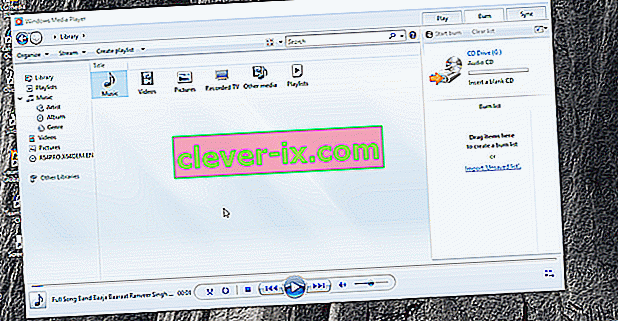
- Klikněte na Použít a poté na OK .
- Zkuste hořet hned.
Řešení 5: Použijte vypalovací program jiného výrobce
A konečně, pokud žádný z výše uvedených řešení váš problém nevyřeší, budete se muset rozhodnout pro vypalovací program jiného výrobce . Existuje spousta aplikací pro vypalování od jiných dodavatelů, které můžete využít a dokončit svou práci. Vyhledejte ten dobrý na Googlu, nainstalujte jej a vypalte soubory.